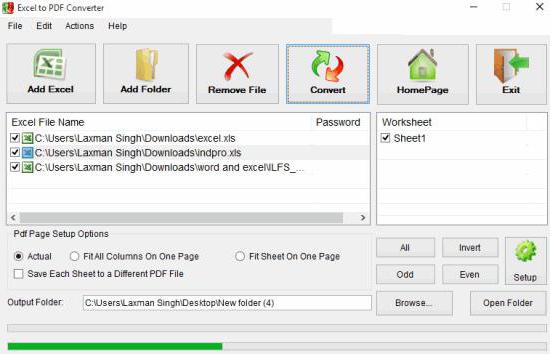A legördülő lista Excel-ben
Ma a számítógép szükséges részévé váltélet. Különböző programok egyszerűsítik az összes munkát annyira, hogy nem nélkülözheti őket még egy tapasztalatlan kezdő felhasználó számára is. Az egyik az Excel program - kényelmes, egyszerű és nagyon hatékony. Számos funkciója miatt otthoni számítógépen és irodai munkákban is használható. Egyesek számára pótolhatatlan.
Természetesen elegendő az Excel használatának megkezdésenehéz, de az idő múlásával, miután megértette funkcióit, sokkal könnyebbé válik. Néha nehéz a kezdő felhasználók számára, hogy megértsék a munka minden árnyalatait, ezért a cikk egy olyan kérdéssel foglalkozik, amely sok érdeklődést igényel: "Hogyan készítsünk egy legördülő listát az Excel-ben?". Próbáljuk megérteni.
Először is meg kell értenünk, mi a legördülőlista az Excel-ben. Gyakran előfordul, hogy amikor egy Excel dokumentumban dolgozik, úgy tűnik, hogy a felhasználónak ugyanazokat az adatokat több cellába kell beírnia. Ez egy kellemetlen és felesleges üzlet. Ha valahogy egyszerűsítené a folyamatot, akkor tudnia kell egy ilyen alkalmazásfüggvényről, mint a legördülő listáról. Ez nagyon kényelmes dolog, és sokféleképpen készíthet ilyen listát.
Tehát az Excel legördülő listája lehetszabványos módszerrel és a program vezérléseinek segítségével. Az első eset alkalmas új felhasználóknak, mivel az elvégzett műveletek megegyeznek az összes operációs rendszeren. Először kiválasztjuk a szükséges cellákat a legördülő listához adandó adatokkal. Ezután a menü be van adva, és a következő műveletek egymás után kerülnek végrehajtásra: "Insert" - "Name" - "Assign".
A kiválasztási tartomány neve beírható (lehetbármely, a legfontosabb feltétel - nem tartalmazhat szóközöket). A műveleteket az "Ok" gombra kattintva erősítheti meg. Most meg kell jelölnünk azokat a cellákat, amelyekben a lista lemerül. Megadhatja egyszerre többet. A menü ismét megnyílik, és a "Data" - "Check" parancs van kiválasztva. Ezután az "Opciók" fület. A javasolt adattípusok közül válassza a "Lista" lehetőséget. A "Forrás" mezőbe írja be a "egyenlő" jelet, és a lista nevét a kezdet kezdetén, szóközök nélkül. Kész. Az Excel legördülő listát a szokásos módon hozza létre.
Az adatforrás szerepében cselekedhetdinamikusan elnevezett tartomány, például bármely árlistát. Ha adatokat kell hozzáadnia a fő dokumentumhoz, akkor automatikusan hozzáadódik az Excel Excel legördülő listájához. A linkelt listák függvénye is. Ez azt jelenti, hogy ha módosítást hajt végre, akkor a másikban automatikusan megváltozik.
A második esetben egy legördülő lista létrehozásamagában foglalja az ellenőrzések használatát. Az eszköztár Excel 2007-2010 verziójában nyissa meg a "Fejlesztői" lapot (ha egy korábbi program telepítve van, megjelenik az "Űrlapok" lap). Itt a felsorolt eszközökön meg kell találnod a legördülő listát, kiválasztanod és rajzolnád egy téglalapot. Ez lesz az Excel jövőbeni legördülő listája.
A jobb egérgombbal válassza ki a "Format" opciótobjektum ". A megjelenő párbeszédpanelen hajtsa végre a következő parancsokat sorrendben: "Lista létrehozása tartományonként" (válassza ki a listán szereplő cellákat), "Csatlakozás a cellához" (adja meg a cellát, ahol az elemszámot regisztrálják), és az utolsó - " A lista sorainak sorszáma "(a jövőbeli listához szükséges sorok száma szerepel). Mindenhol megerősítjük az akciókat az "Ok" gombra kattintva. A legördülő lista létrehozása megkezdheti a munkát.
A legördülők létrehozásának nagyon egyszerű módjalisták, amelyek még azok számára is alkalmasak, akik keveset tudnak a számítógépekről. Az oszlopban két vagy három értéket ad meg (több lehet). Az egyiket a kurzor felett lenyomva tartja, a billentyűparancsot megnyomja az Alt + lefelé mutató nyíl, vagy a jobb egérgombbal a "Kiválasztás a legördülő listából" elemet választja ki.